如何在Excel中查找部分字符串匹配?
在Excel中,有时用户需要搜索仅部分匹配某个范围中数据的特定值。这可以使用INDEX和MATCH函数的强大组合来实现。通过利用这些函数,用户可以轻松地执行部分字符串匹配,以从Excel电子表格中检索所需信息。这里将使用一个简单的例子来演示在Excel中查找部分字符串匹配的过程。
示例1:使用用户定义的公式在Excel中查找部分字符串匹配。
步骤1
在这个例子中,用户将学习使用用户定义的公式在Excel中查找部分字符串匹配的过程。为此,请考虑以下给定的Excel表格。此Excel表格包含一列,其中存储颜色名称。在这个例子中,用户将尝试传递一个部分字符串以获取所需的颜色名称。
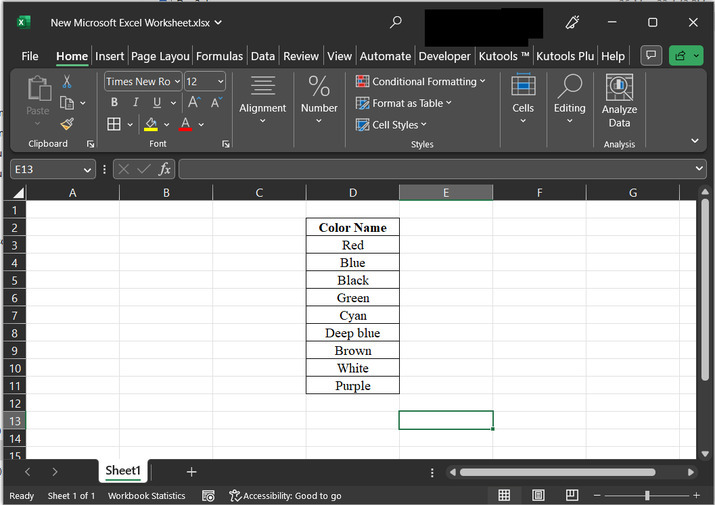
步骤2
下一步将创建两个单独的列标题。转到单元格A4,输入“搜索字符串”的列标题。然后在A5单元格中输入“Bla”。在这个例子中,将传递部分字符串“Bla”,并从D列提取完整的等效字符串。然后转到单元格A7,输入“获得的字符串”。获得的结果将打印在A8单元格中。请参考下图:
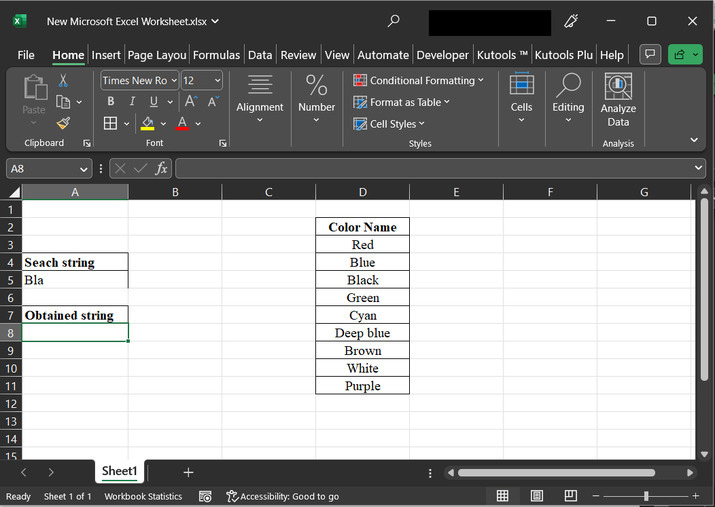
步骤3
转到A8单元格,输入公式“=INDEX(D3:D11,MATCH(A5&"*",D3:D11,0))”。 如下所示:
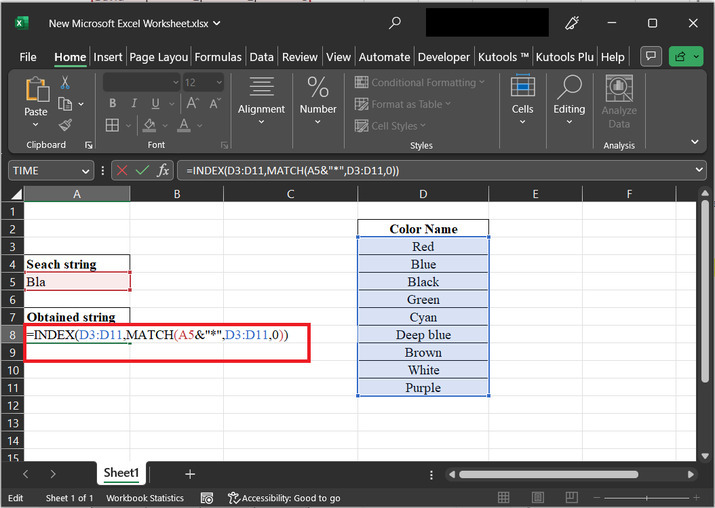
上述公式的解释
使用的公式“=INDEX(D3:D11, MATCH(A5&"*", D3:D11, 0))" 是一个Excel公式。
让我们分解一下公式
"=INDEX (D3:D11," - 这部分表示用户想要使用INDEX函数从D3:D11范围返回一个值。
"MATCH (A5 & "*", D3:D11, 0)" - 这部分是MATCH函数,它在D3:D11范围内搜索指定的值(在本例中,是A5与星号"*"连接在一起)。"&"运算符用于连接,因此它将A5单元格的值与星号连接起来。星号是一个通配符,匹配任意数量的字符。"0"结尾表示我们想要精确匹配。
总而言之,该公式在D3:D11范围内搜索A5单元格的值,后面跟着任何其他字符(使用星号通配符)。如果找到匹配项,INDEX函数将从D3:D11范围返回相应的值。
步骤3
输入公式后,按“Enter”键。这将显示数据值“black”到A8单元格。因为Black等同于传递的部分字符串“bla”。
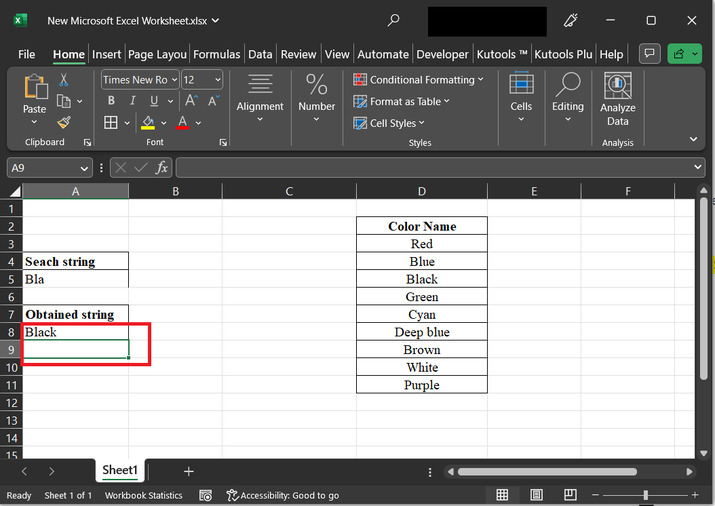
结论
总之,公式“=INDEX(D3:D11, MATCH(A5&"*", D3:D11, 0))”为在Excel中执行部分字符串匹配提供了一个实用的解决方案。通过将INDEX和MATCH函数结合使用,用户可以搜索部分匹配某个范围中数据的特定值,并从另一个范围检索相应的信息。此技术增强了我们高效处理数据的能力,使我们能够更有效地在Excel电子表格中查找和分析信息。


 数据结构
数据结构 网络
网络 关系数据库管理系统 (RDBMS)
关系数据库管理系统 (RDBMS) 操作系统
操作系统 Java
Java iOS
iOS HTML
HTML CSS
CSS Android
Android Python
Python C语言编程
C语言编程 C++
C++ C#
C# MongoDB
MongoDB MySQL
MySQL Javascript
Javascript PHP
PHP